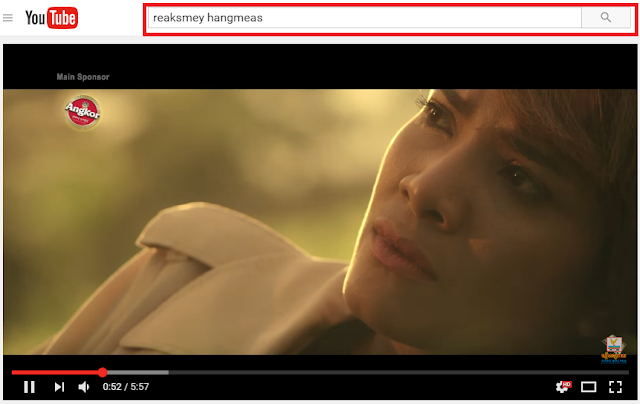ជាធម្មតានៅពេលដែលអ្នកចង់មើលវិដេអូ យើងតែងតែចូលទៅ កាន់វិបសាយយូធូប។ ប៉ុន្តែពេលខ្លះហេតុអ្វីបានជា អ្នកមើលវិដេអូយូធូបច្បាស់ ហើយពេលខ្លះម៉េចក៏មើលមិនច្បាស់(មានលក្ខណៈព្រាលៗ)។ ថ្ងៃនេះក្មេងអាយធីបៀលប្រាយ នឹងបកស្រាយចម្ងល់នេះដល់អ្នកទាំងអស់គ្នា!
ជាធម្មតានៅពេលដែលអ្នកបើកវិបសាយ យូធូបដើម្បីមើលនូវការកំសាន្តផ្សេងៗដូចជា វិដេអូ ចំរៀង ខ្សែភាពយន្ត រឿងភាគ កំប្លែង និង វិដេអូផ្សេងៗទៀតនោះ, វិបសាយយូធូបនេះ ពិតជាមានភាពវៃឆ្លាតដោយវាស្វ័យប្រវត្តចាប់យក និង វិភាគនូវល្បឿនអ៊ីនធឺណិតដែលអ្នកកំពុងតែប្រើប្រាស់។ បើសិនជាល្បឿនអ៊ីនធឺណិតរបស់អ្នកមានល្បឿនលឿន នោះវានឹងបង្ហាញកំរិតរូបភាពរបស់វិដេអូមានលក្ខណៈភ្លឺច្បាស់ត្រជាក់ភ្នែកដោយស្វ័យប្រវត្ត ក៏ប៉ុន្តែបើសិនជាល្បឿនអ៊ីនធឺណិតរបស់អ្នកយឺតវិញនោះ វាក៏នឹងស្វ័យប្រវត្តបង្ហាញនូវកំរិតរូបភាពរបស់វិដេអូមិនសូវច្បាស់ ដូចគ្នាដែរទៅតាមកំរិតរបស់វិដេអូដែលមានដូចជា 144p, 240p, 360p, 480p, 720p, 1080p និង កម្រិត 4K។ ជាទូទៅកម្រិតរូបភាពដែលភ្លឺច្បាស់ជាគេមានដូចជាៈ 720p, 1080p និង 4K។
ក៏ប៉ុន្តែបើសិនជាល្បឿនអ៊ីនធឺណិតរបស់អ្នកមានល្បឿនយឺត លោកអ្នកនៅតែអាចបង្ខំអោយវិបសាយបង្ហាញនូវកំរិតរូបភាពវិដេអូភ្លឺច្បាស់បានដែរ។ ដោយអនុវត្តនូវជំហ៊ានដូចខាងក្រោម៖
០១. ចូលទៅកាន់វិបសាយយូធូបដូចរូបខាងក្រោម៖ http://www.youtube.com
ជាធម្មតានៅពេលដែលអ្នកបើកវិបសាយ យូធូបដើម្បីមើលនូវការកំសាន្តផ្សេងៗដូចជា វិដេអូ ចំរៀង ខ្សែភាពយន្ត រឿងភាគ កំប្លែង និង វិដេអូផ្សេងៗទៀតនោះ, វិបសាយយូធូបនេះ ពិតជាមានភាពវៃឆ្លាតដោយវាស្វ័យប្រវត្តចាប់យក និង វិភាគនូវល្បឿនអ៊ីនធឺណិតដែលអ្នកកំពុងតែប្រើប្រាស់។ បើសិនជាល្បឿនអ៊ីនធឺណិតរបស់អ្នកមានល្បឿនលឿន នោះវានឹងបង្ហាញកំរិតរូបភាពរបស់វិដេអូមានលក្ខណៈភ្លឺច្បាស់ត្រជាក់ភ្នែកដោយស្វ័យប្រវត្ត ក៏ប៉ុន្តែបើសិនជាល្បឿនអ៊ីនធឺណិតរបស់អ្នកយឺតវិញនោះ វាក៏នឹងស្វ័យប្រវត្តបង្ហាញនូវកំរិតរូបភាពរបស់វិដេអូមិនសូវច្បាស់ ដូចគ្នាដែរទៅតាមកំរិតរបស់វិដេអូដែលមានដូចជា 144p, 240p, 360p, 480p, 720p, 1080p និង កម្រិត 4K។ ជាទូទៅកម្រិតរូបភាពដែលភ្លឺច្បាស់ជាគេមានដូចជាៈ 720p, 1080p និង 4K។
ក៏ប៉ុន្តែបើសិនជាល្បឿនអ៊ីនធឺណិតរបស់អ្នកមានល្បឿនយឺត លោកអ្នកនៅតែអាចបង្ខំអោយវិបសាយបង្ហាញនូវកំរិតរូបភាពវិដេអូភ្លឺច្បាស់បានដែរ។ ដោយអនុវត្តនូវជំហ៊ានដូចខាងក្រោម៖
០១. ចូលទៅកាន់វិបសាយយូធូបដូចរូបខាងក្រោម៖ http://www.youtube.com
០២. ស្វែងវិដេអូដែលអ្នកចង់មើលជាទំហំកម្រិតច្បាស់ណាមួយក៏បាននៅក្នុងប្រអប់ស្វែងរកខាងក្រោម។ រួចចុចលើប៊ូតុង Search នៅផ្នែកខាងស្តាំៈ
០៣. បន្ទាប់ពីវិដេអូចាប់ផ្តើមដំណើរហើយ (ដោយសារល្បឿនអ៊ីនធឺណិតរបស់ខ្ញុំវាលឿនដូច្នេះហើយវាស្វ័យប្រវត្តបង្ហាញនៅរូបភាពកំរិតច្បាស់) នៅផ្នែកខាងក្រោមចុចលើប៊ូតុង Setting។
(សញ្ញាព្រួញក្រហមរូបខាងក្រោម)
០៤. បន្ទាប់មកជ្រើសរើសយកពាក្យ " Quality " ។ (រូបខាងក្រោម)
០៥. បន្ទាប់ពីជ្រើសរើសយក Quality វានឹងលោតជា ទំហំអោយយើងរើសដូចខាងក្រោម។ ដូច្នេះអ្នកអាចជ្រើសរើសយកទំហំមួយណាដែលអ្នកគិតថាភ្លឺច្បាស់សម្រាប់អ្នកដូចជា 720p រឺ 1080p ដោយគ្រាន់តែចុចលើ ទំហំ ណាមួយ។
រួចរាល់។ សូមរីករាយជាមួយនឹងវិដេអូដ៏ភ្លឺច្បាស់ត្រជាក់ភ្នែក។
ចំណាំៈ បើសិនជាល្បឿនអ៊ីនធឺណិតអ្នកយឺតហើយ អ្នកបង្ខំអោយវាបង្ហាញរូបភាពវិដេអូភ្លឺច្បាស់នោះវាអាចមានការរំខានបន្តិចបន្តួចដោយការរអាក់រអួល (ដំណើរការយឺត)។